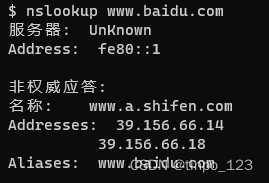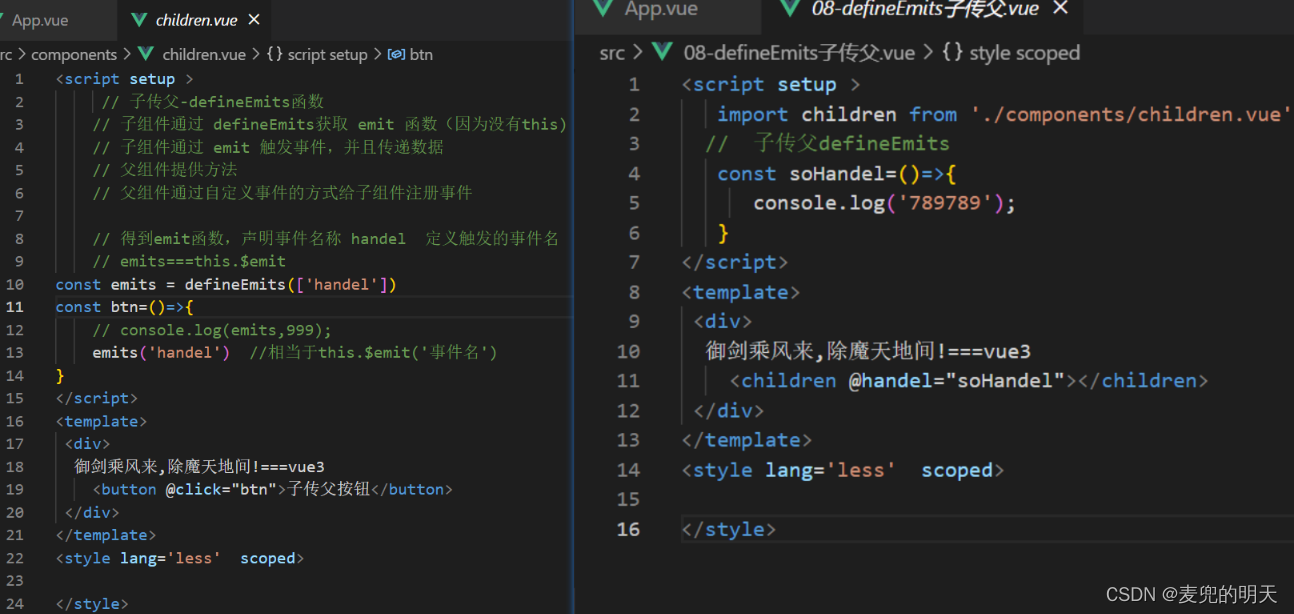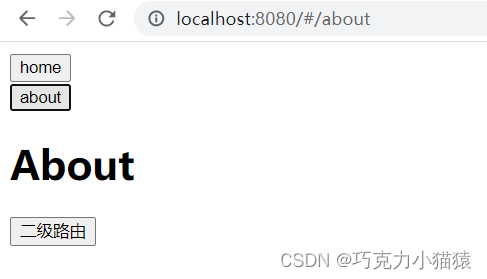使用阿里云IoT Studio建立物模型可视化界面
上一篇文章介绍了如何使用ESP-01S上报数据到物模型:https://blog.csdn.net/weixin_46251230/article/details/128996719
这次使用阿里云IoT Studio建立物模型的Web页面
阿里云IoT Studio: https://studio.iot.aliyun.com/
注意:IoT Studio免费使用期限是一个月,过了一个月之后要付费才能继续使用
创建项目
打开网页后,点击项目管理

点击新建项目,如果原来有项目的,要先删除原来的才能新建,体验版只能创建一个项目

点击新建空白项目

输入项目名称

在项目主页点击产品关联

选择关联自己的产品,再勾选关联其下所有设备,点击确定

产品一栏中已经显示了之前创建的产品信息,后续如果要删除产品关联,可以点击解除关联,设备同理

点击新建Web应用

输入页面名称,点击确定

编辑Web页面
创建温度仪表盘
在Web页面中点击组件栏,就可以将组件拖动到画板上,做出自己的显示页面

选择一个仪表盘并点击,在右侧可以为其配置数据源

选择自己的产品,设备,设备里要显示的属性值,这里选择温度,最后确定

再配置单位和文字

就设置好了温度仪表盘

点击右上角的预览按钮,就可以浏览可视化页面

ESP-01S发送AT指令,改变温度值
AT+MQTTPUB=0,"/sys/hiyfcAbCXmq/ESP8266-1/thing/event/property/post","{\"method\":\"thing.event.property.post\"\,\"id\":\"1234\"\,\"params\":{\"temperature\":33}\,\"version\":\"1.0.0\"}",1,0
因为配置了数据源,所以温度仪表盘的数据被自动改变了

创建按钮开关
创建一个开关并设置数据源为BOOL类型的继电器

在预览的Web页面点击开关时要注意,每次点击开关都会往ESP-01S下发数据,需要ESP-01S回应数据开关才会设置成功,否则会反弹
点击按钮时,云平台下发到ESP-01S的数据


若不回应,则Web页面显示超时,同时按钮没有被打开

在ESP-01S接收到下发数据后,立即发送AT指令进行回应

则Web页面显示数据下发成功,同时按钮也被正常打开,关闭按钮同理,要发送关闭继电器的AT指令

创建实时曲线
为实时曲线配置数据源,选择单设备多属性,属性选择温度值

在交互中添加事件,当鼠标点击实时曲线时,刷新曲线组件,显示最新数据

发送AT指令多设置几次温度值,看实时曲线是否显示温度变化

Web界面的实时曲线正确显示改变的温度值,如果发现温度值没改变,则点击曲线进行刷新,横坐标的时间也会刷新,左上角显示最后一次温度值,符合预期

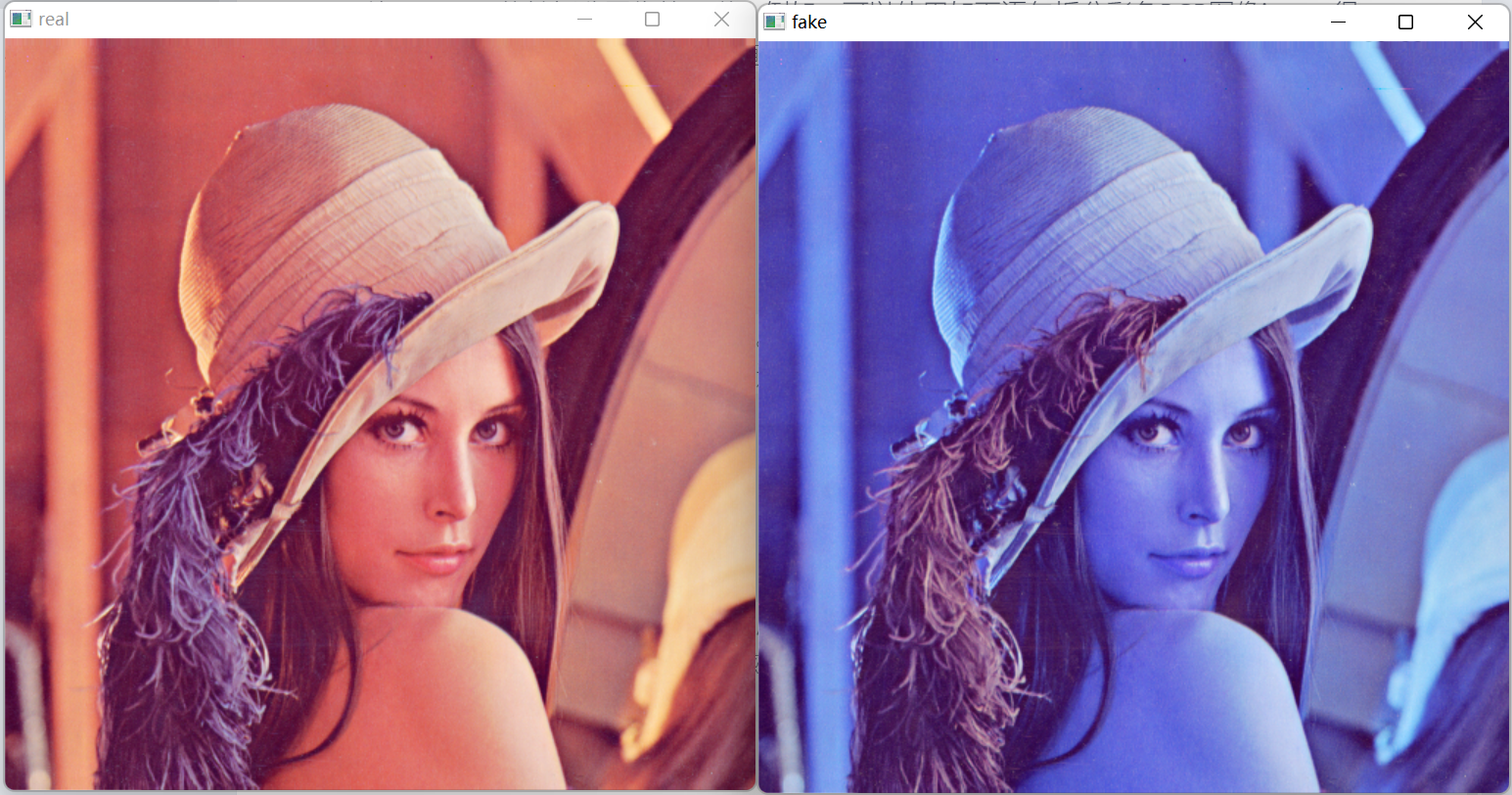
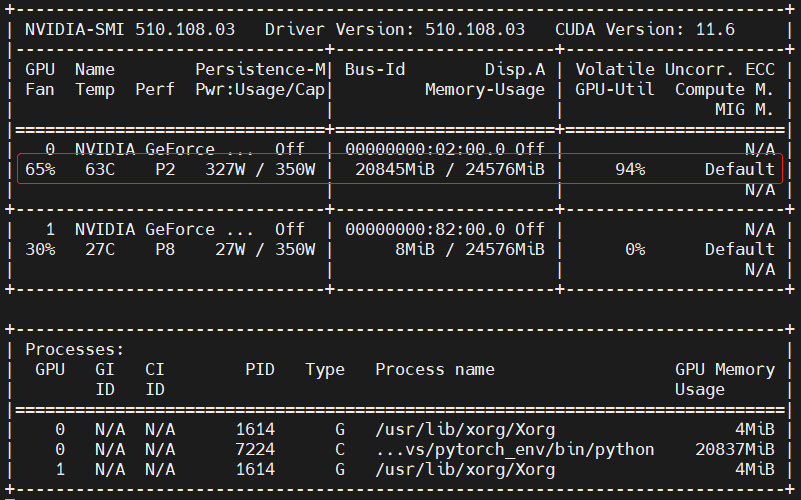
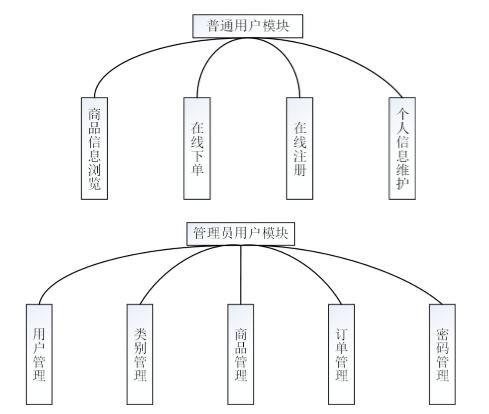
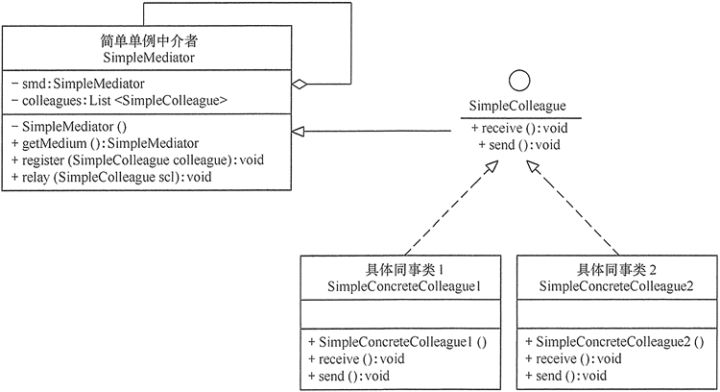
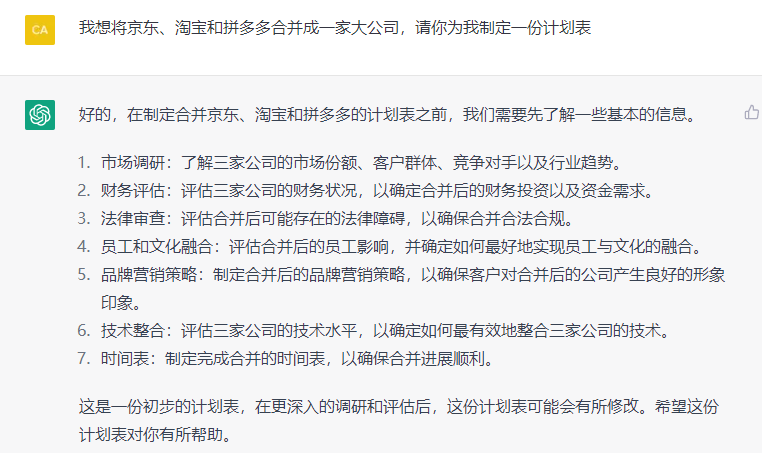

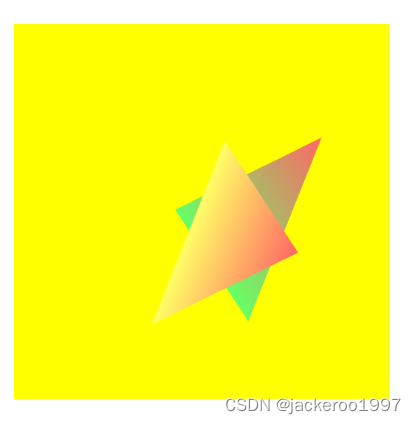
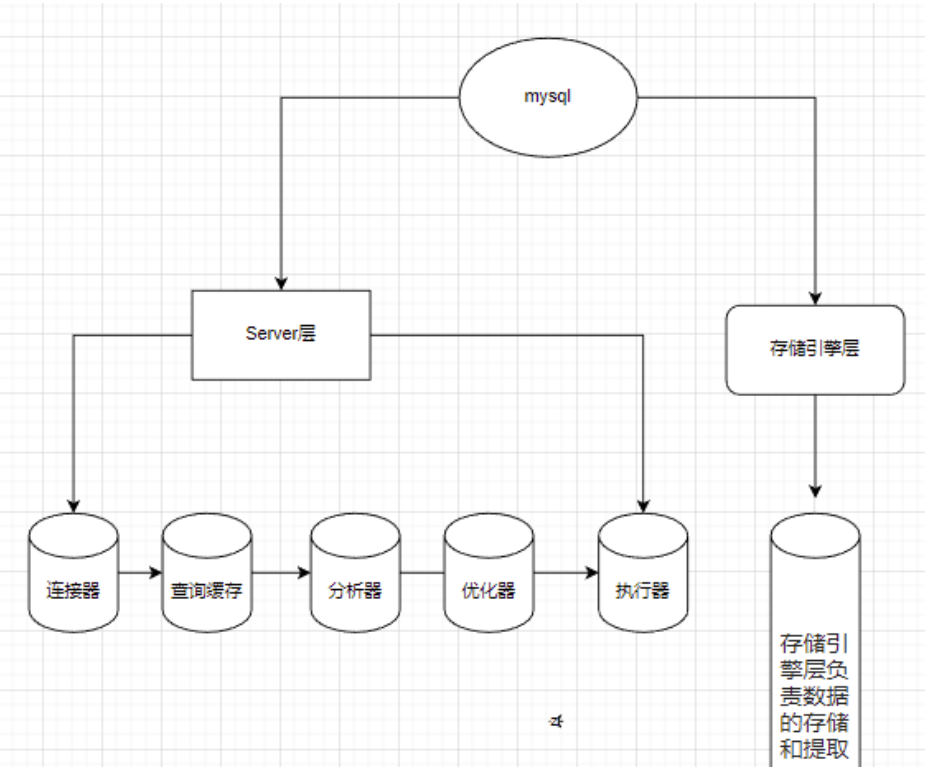
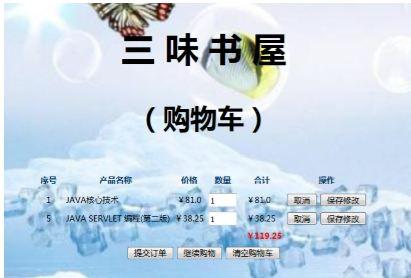
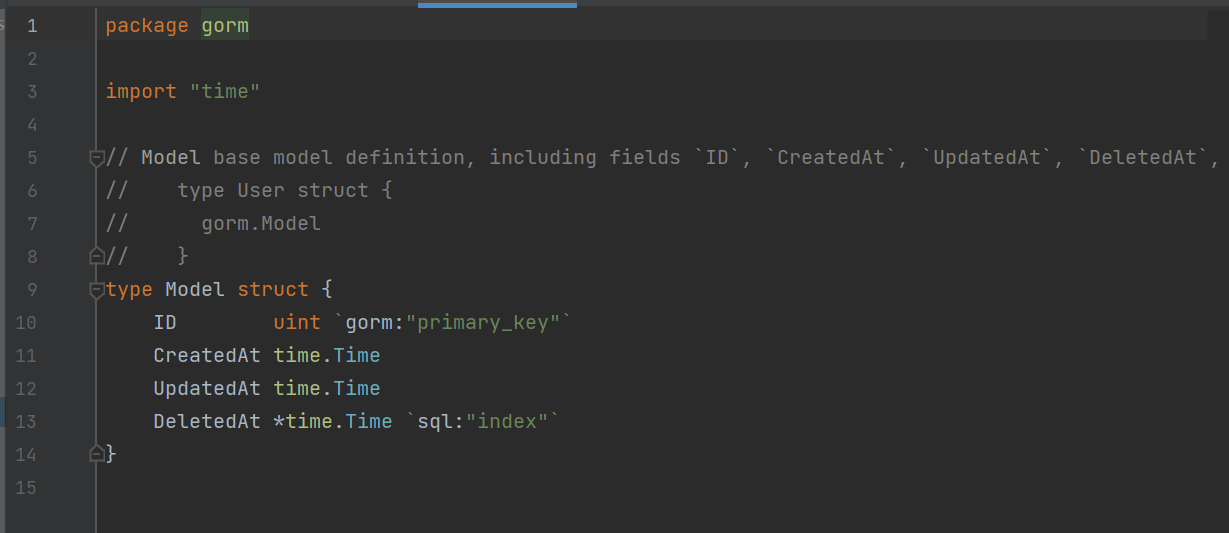
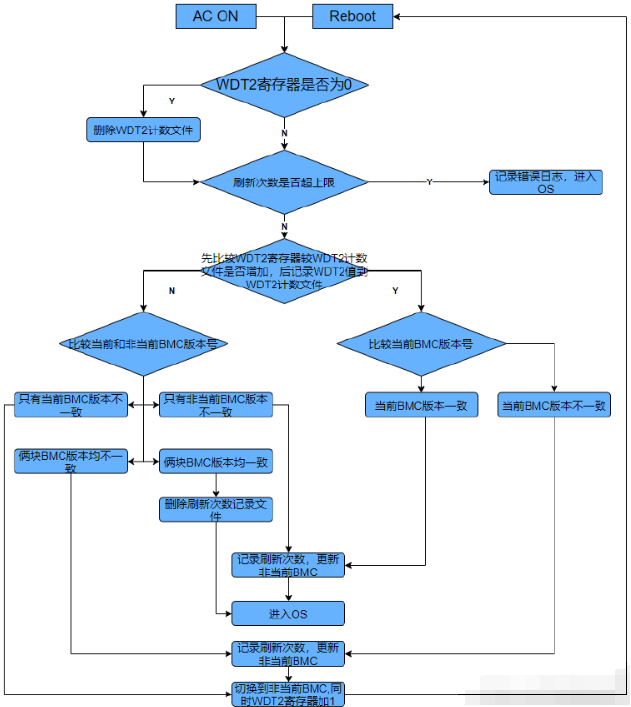
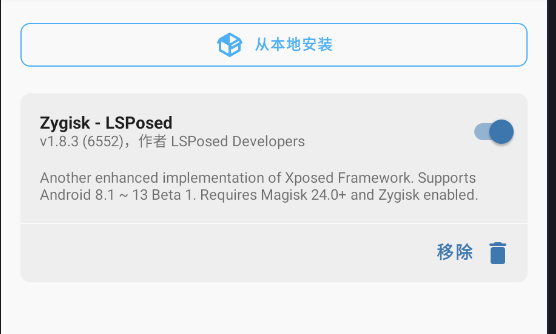
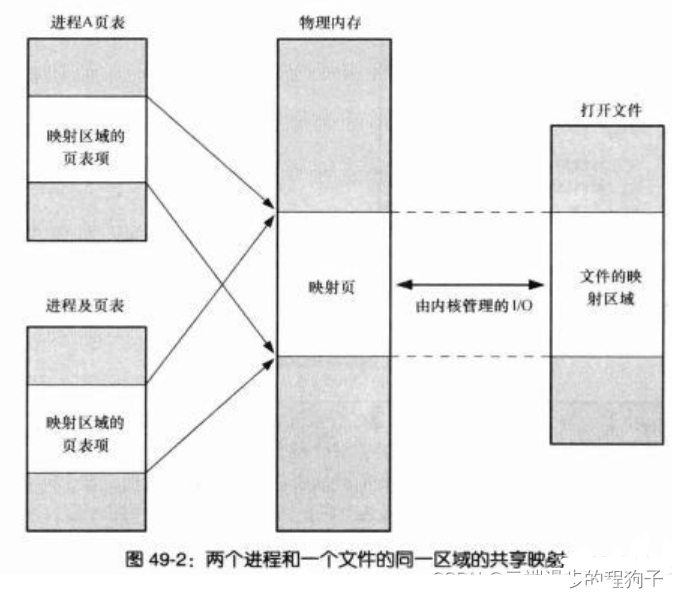

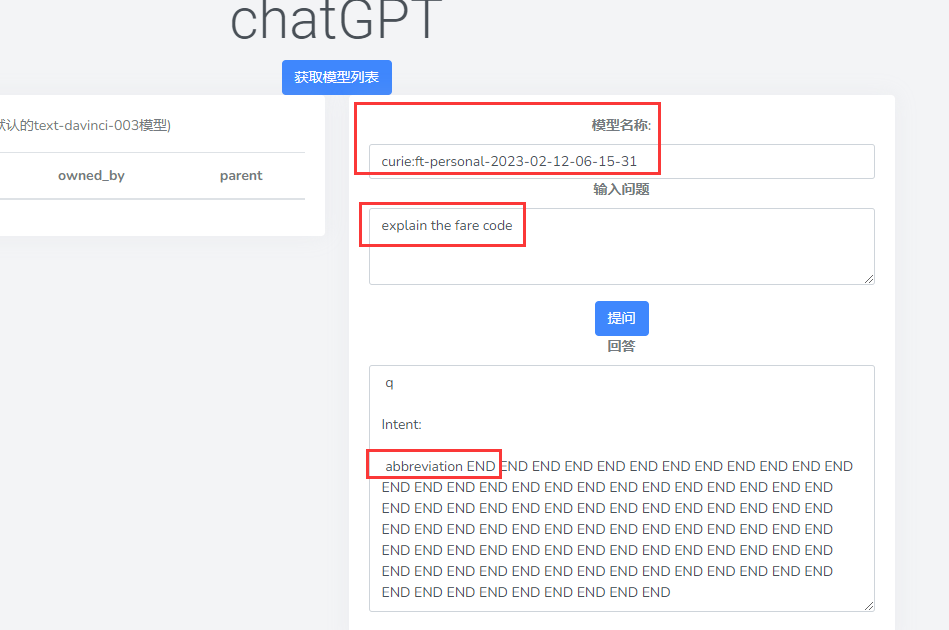
![NSSROUND#8[Basic]](https://img-blog.csdnimg.cn/1367456dbebc49fc9fdbd933affe3b81.png)